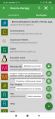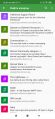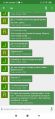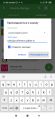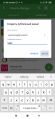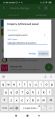Вход в конференцию в Conversations
Подключиться к конференции в jabber-клиенте Conversations Вы можете различными способами.
Если Вы не знаете точный адрес конференции, либо Вы просто разыскиваете что-то близкое по интересам, то можно воспользоваться браузером конференций, через который можно получить список комнат через сервис search.jabber.network.
Если же Вы знаете адрес конференции - то можно просто ввести его в специальном окне.
Ну и, наконец, если вы хотите создать свою собственную конференцию - можно воспользоваться одним из предлагаемых вариантов.
Ниже подробнее рассматривается каждый из этих способов.
Использование браузера конференцийПравить
Для поиска интересующей конференции в окне списка контактов (или закладок на конференции) нажмите на иконку "+" и выберите пункт "Найти каналы". Откроется обширный список конференций на различных серверах, найденный поисковиком search.jabber.network и сортированный по числу участников. Выберите заинтересовавшую вас комнату и начинайте общаться!
Подключаемся к конференцииПравить
В том случае, если вы уже знаете адрес нужной вам комнаты, в меню нужно выбрать пункт "Присоединиться к каналу". Введите полный XMPP-адрес нужной конференции и при необходимости сохраните ее в закладки, после чего нажмите кнопку "Присоединиться" и начинайте общение.
Создаем свою конференциюПравить
Для создания персонального группового чата доступно 2 варианта: "Создать публичный канал" и "Создать закрытую конференцию". В большинстве случаев вам потребуется первый вариант. Задайте название конференции и нажмите "Далее", где вы увидите полный адрес своей комнаты - можете, например, поделиться им с друзьями. Нажмите "Создать" и приступайте к общению.
Закрытая конференция отличается от описанного выше варианта тем, что при создании вам будет предложено выбрать из своего контакт-листа собеседников - и только они смогут присутствовать в этом чате. Также для конференции станет доступным шифрование OMEMO.